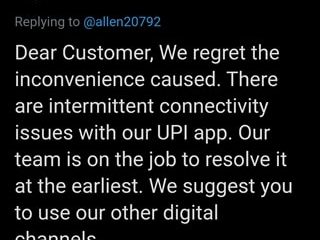Apple iPad-käyttäjät ovat oppineet, että tämä kätevä mobiililaite tarjoaa maailman täynnä mahdollisuuksia. Haluatpa sitten pelata parhaita iPad-pelejä vankkaa viihdettä varten tai keskittyä työhön, voit tehdä melkein mitä tahansa. Jos olet kuitenkin kallistunut taiteelliseen puoleen ja ehkä harkitset Apple Pencilin hankkimista, suosittelemme, että teet niin. Ehkä olet jo hankkinut sellaisen ja haluat liittää Apple Pencilin iPadiin. Joten oletpa uusi Apple Pencil-käyttäjä, joka haluaa yhdistää sen iPadiinsa, tai vanha, joka etsii temppuja, löydät ne täältä. Jatka lukemista saadaksesi lisätietoja.
Apple Pencilin liittäminen iPadiin
Vaikka käsittelemme Apple Pencilin liittämistä iPadiin, tämä artikkeli sisältää myös monia muita osia, kuten lataamisen. se, nopea diagnostiikka ja jopa temppuja, joita voit käyttää. Jos tiedät jo mitä haluat, käytä alla olevaa taulukkoa siirtyäksesi siihen.
Sisällysluettelo
Apple Pencil-yhteensopivuusluettelo
Jos olet törmännyt tähän artikkeliin ennen kuin hankit Apple Pencilin, olet onnekas. iPad-mallista riippuen saatat joutua hankkimaan joko 1. tai 2. sukupolven Apple Pencilin. Jotta et tee virhettä, tutustu alla olevaan luetteloon ja hanki oikea Apple Pencil liittääksesi sen iPadiin.
Apple Pencil 1. Generation
Seuraavat iPad-mallit ovat yhteensopivia 1. sukupolven Apple Pencilin kanssa:
iPad (8. sukupolvi) iPad mini (5. sukupolvi) iPad (7. sukupolvi) )iPad (6. sukupolvi)iPad Air (3. sukupolvi)iPad Pro 12,9-tuumainen (1. tai 2. sukupolvi)iPad Pro 10.5-tuumainen Pad Pro 9.7-tuumainen
Apple Pencil 2nd Generation
Seuraavat iPad-mallit ovat yhteensopivia 2. sukupolven Apple Pencilin kanssa:
iPad Air (4. sukupolvi) 12,9 tuuman iPad Pro (3. sukupolvi) ja 11 tuuman lateriPad Pro (1. sukupolvi) ja uudemmat
Nyt kun sinulla on laakerit, Varmista, että ostat oikean Apple Pencilin, jotta voit liittää sen ja käynnistää sen iPadillasi.
Kuinka liittää Apple Pencil 1st Generation
Aloitamme näyttämällä, kuinka 1. sukupolven Apple Pencil liitetään iPadiin. Koska 1. sukupolvi perustuu salamaliittimeen, käytämme sitä. Tee se seuraavasti:
1. Ota Apple Pencil käteesi ja poista takakansi paljastaaksesi salaman ulostulon.
 Kuvan lupa: Apple
Kuvan lupa: Apple
2. Liitä Apple Pencil iPadin lightning-liittimeen. Se on sama, jota käytät sen lataamiseen.
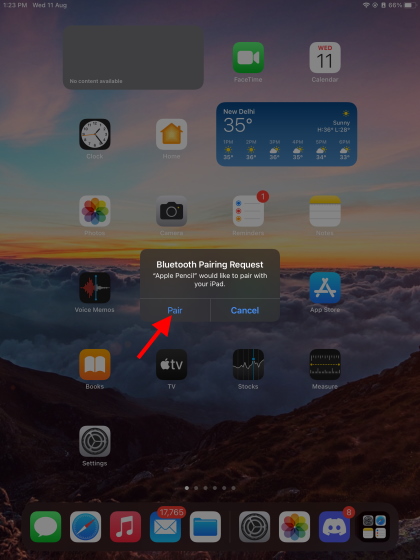
3. Näet alla olevan kaltaisen ponnahdusikkunan. Napauta vain Muodosta laitepari ja olet valmis!
Apple Pencil pysyy kytkettynä iPadiin niin kauan kuin sitä ei käynnistetä uudelleen, laita lentokonetilaan tai liitetään toiseen iPadiin. Jos jokin näistä tapahtuu, yhdistä se uudelleen noudattamalla yllä olevia ohjeita.
Toisen sukupolven Apple Pencilin liittäminen
Uudempi ja monipuolisempi 2. sukupolven Apple Pencil on vielä helpompi liittää iPadiin. Luotamme tässä iPadin magneettiseen liittimeen. Noudata vain seuraavia ohjeita:
1. Ota Apple Pencil käteesi ja kiinnitä se iPadin kylkeen. Laitteessa oleva magneettiliitin varmistaa, että se pysyy kiinni.
2. Näkyviin tulee Apple Pencil-peittokuva sekä viesti, jonka avulla se yhdistetään iPadiin. Paina vain Yhdistä ja olet valmis!
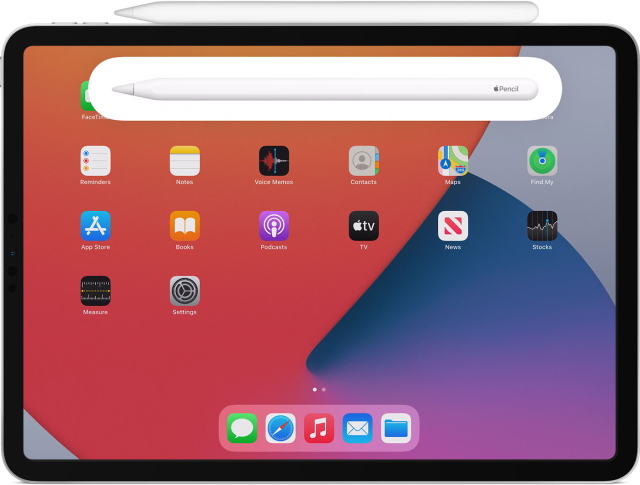 Kuvan lupa: Apple
Kuvan lupa: Apple
Kuten näet, 2. sukupolven Apple Pencilin liittäminen iPadiin on lähes vaivatonta. Muista noudattaa yllä olevia ohjeita, jos yhteys katkeaa.
Etkö voi yhdistää Apple Penciliä iPadiin? Kokeile näitä vinkkejä
Jos et voi yhdistää kummankaan sukupolven Apple Penciliä iPadiin, älä huoli. On suuri mahdollisuus, että ohitat muutaman ilmeisen vaiheen. Katso alla kirjoittamamme vinkit ja varmista, että et tee mitään väärin.
1. Varmista, että Bluetooth on päällä
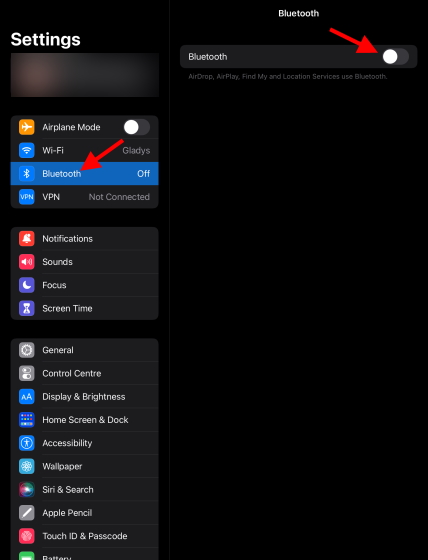
Apple Pencil käyttää Bluetooth-yhteyttä, jota on ylläpidettävä aina. Jos et käytä BT-laitteita, olet saattanut sammuttaa sen oletuksena. Varmista, että iPadin Bluetooth on päällä, jotta voit yhdistää Apple Pencilin iPadiin. Voit ottaa Bluetoothin käyttöön iPadissasi siirtymällä kohtaan Asetukset > Bluetooth ja kytkemällä sen päälle. Tee tämä ja yritä uudelleen.
2. Varmista, että Apple Pencil on ladattu
Niin ilmeiseltä kuin tämä kuulostaakin, olet ehkä unohtanut ladata Apple Pencilin ennen kuin liitit sen iPadiin. Varmista, että lataat Apple Pencilin vähintään 50 %, ennen kuin alat liittää sen iPadiin. Jatka lukemista oppiaksesi lataamaan kummankin sukupolven Apple Pencil.
3. Varmista, etteivät liittimet ole vaurioituneet
Vaikka tämän tapahtuman mahdollisuus on erittäin harvinainen, on mahdollista, että Apple Pencilin tai iPadin salamaliittimet voivat vaurioitua. Tarkista vauriot pitämällä kynän ulostulokärkeä silmäsi kiinni ja tarkastamalla, onko siinä mahdollisesti halkeamia metallia. Kokeile iPadin valaista taskulamppua sen salamaliittimessä ja etsi mitä tahansa, mikä on voinut jäädä sinne. Jos on, älä korjaa sitä itse. Vie se välittömästi Applen korjauskeskukseen.
4. Varmista, ettet pakota lyijykynää väärään suuntaan
Vaikka 1. sukupolven Apple Pencil on erittäin helppo kytkeä iPadiin, ihmiset kohtaavat ajoittain ongelmia. Älä pakota sitä, vaikka et voi yhdistää Apple Pencil-kynää iPadiin vaurioituneen puolen takia tai ehkä siksi, että se ei sovi kokonaan sisään. Jos kohtaat epätavallista vastustusta kynän tai iPadin taholta, vie molemmat laitteet Apple Storeen ja pyydä johtajia auttamaan sinua. Jos näin ei tehdä, laitteillesi voi aiheutua kalliita vahinkoja.
Apple Pencilin irrottaminen iPadista
Jos poistat Apple Pencilin pariliitoksen käyttääksesi sitä toisen laitteen kanssa tai yksinkertaisesti suorittamalla vianmääritys, prosessi on erittäin helppoa. Tee se seuraavasti:
1. Avaa Asetukset-sovellus iPadissa.
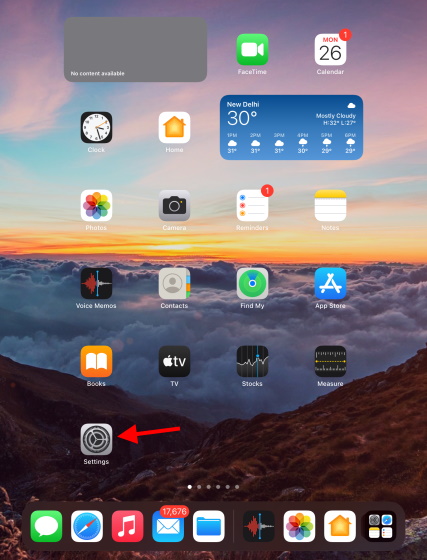
2. Etsi sivupalkista Bluetooth ja napauta sitä, niin luettelo avautuu.
3. Etsi luettelosta Apple Pencil ja napauta näkemääsi sinistä i-kuvaketta.
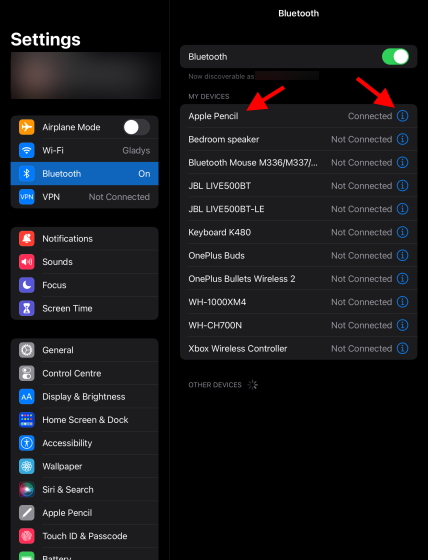
4. Napauta Unohda tämä laite ja vahvista napauttamalla sitä uudelleen näkyviin tulevassa ruudussa.
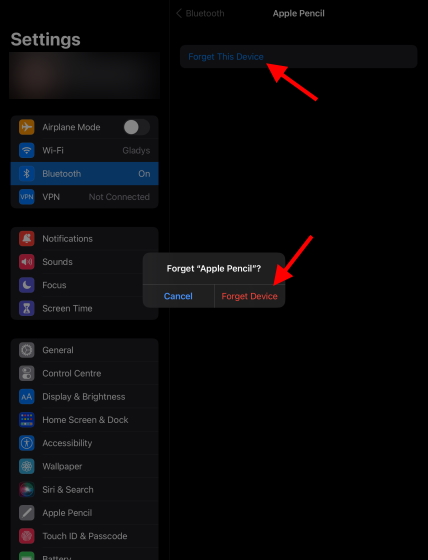
Apple Pencil on nyt irrotettu iPadistasi. Voit halutessasi muodostaa parin uudelleen.
Apple Pencilin akun keston tarkistaminen
Riippuen Apple Pencilin sukupolvesta, voit tarkistaa sen akun käyttöiän tietyllä menetelmällä. Noudata alla olevaa asiaa koskevaa osaa:
Apple Pencil 1st Generation
1. Avaa Asetukset-sovellus iPadissa.
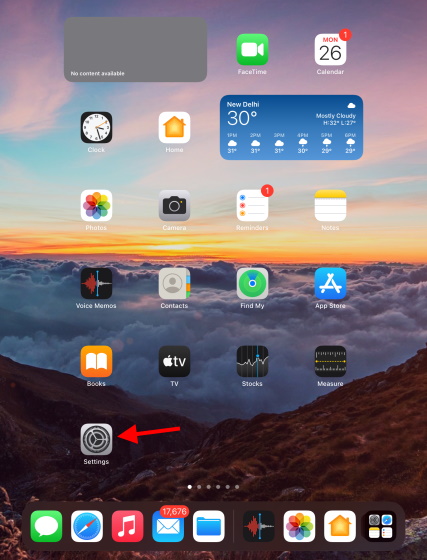
2. Etsi sivupalkin avulla Apple Pencil ja napauta sitä, niin valikko avautuu.
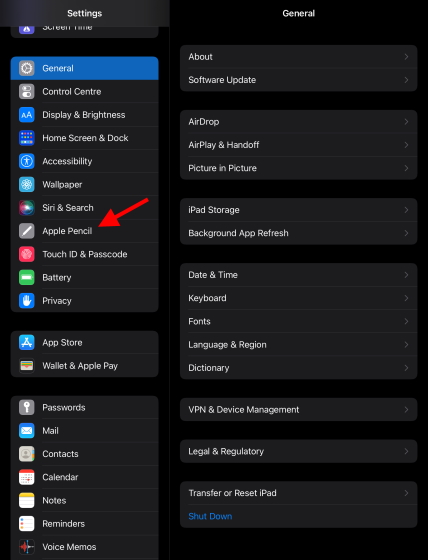
3. Näet Apple Pencilin nykyisen lataustason ensimmäisenä vaihtoehtona.
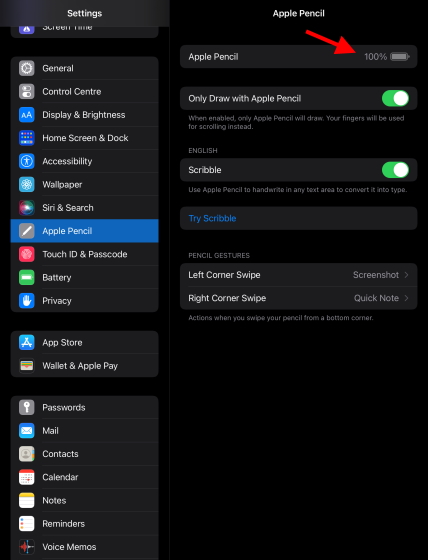
Voit halutessasi jopa leikkiä muilla täällä näkemilläsi asetuksilla.
Apple Pencil 2nd Generation
Kuten yhdistäminen, jopa 2. sukupolven Apple Pencilin akun latauksen näkeminen on helpompaa. Noudata alla olevia ohjeita:
1. Kun olet muodostanut pariliitoksen iPadisi kanssa, kiinnitä Apple Pencil iPadin kylkeen.
2. Näkyviin tulee hetkeksi pieni ponnahdusikkuna, joka näyttää kynän nykyisen lataustason.
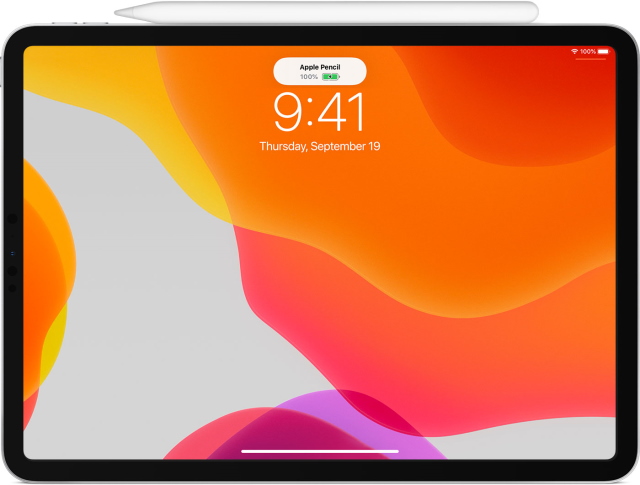 Kuvan lupa: Apple
Kuvan lupa: Apple
Voit toistaa yllä olevat vaiheet nähdäksesi ponnahdusikkunan uudelleen. Jos et kuitenkaan halua tehdä tätä, voit myös tarkistaa Apple Pencilin lataustason noudattamalla 1. sukupolven ohjeita.
Näiden menetelmien lisäksi voit seurata Apple Pencilin jäljellä olevaa varausta. akun lataus iPadin akkuwidgetin avulla. Lue lisää tämän widgetin lisäämisestä iPadin näyttöön.
Apple Pencil Battery Widgetin lisääminen iPadiin
iPadOS 15:n julkaisun myötä widgeteistä on tullut entistä intuitiivisempia. Aiemmin rajoittui vain tämän päivän näkymään, mutta nyt voit sijoittaa erityisiä widgetejä iPadin aloitusnäyttöön. Samoin iPadissa on oma widget laitteen akuille. Lisää akkuwidget iPadiin seuraavasti:
1. Napauta pitkään tyhjää aluetta iPadin aloitusnäytöllä, niin se siirtyy heilutustilaan.
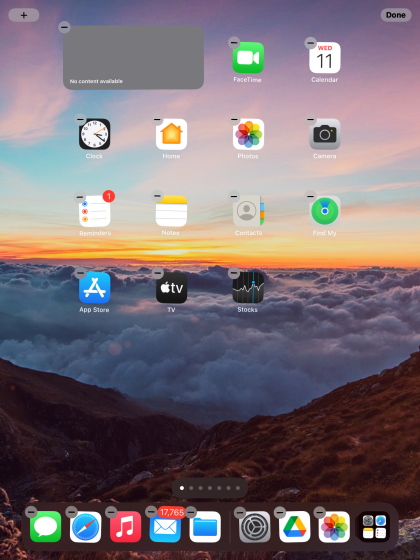
2. Napauta Plus-merkkiä näytön vasemmassa yläkulmassa, niin luettelo avautuu.
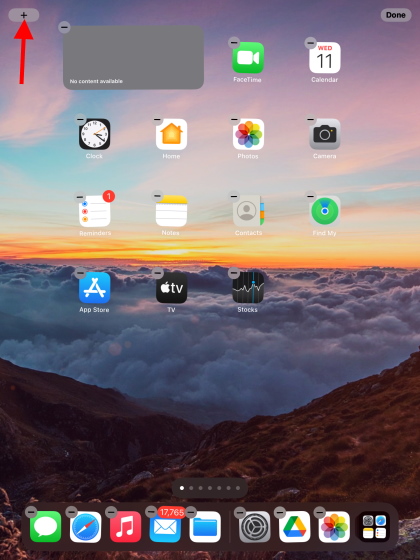
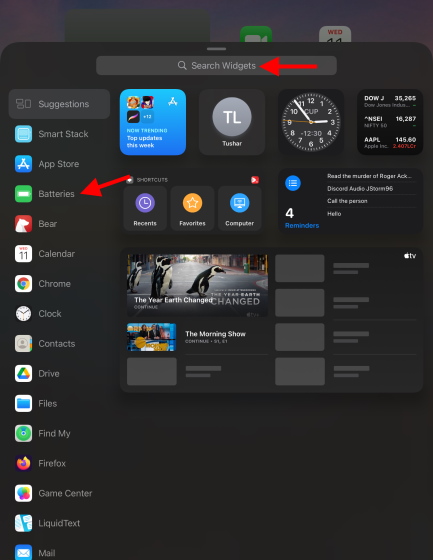
3. Valitse sivupalkista Akut-osio tai jos et näe sitä, käytä yllä olevaa hakupalkkia.
4. Valitse käytettävissä olevista widgetien koosta ja lisää se aloitusnäyttöön painamalla Lisää widget. Voit myös vetää ja pudottaa sen halutessasi.
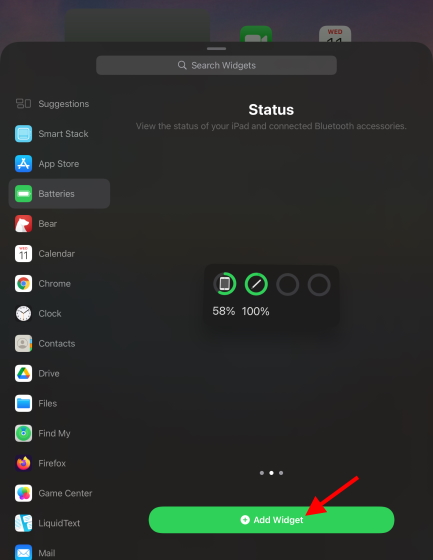
Nyt näet Apple Pencilin lataustaso milloin tahansa. Lisäksi kaikki yhdistämäsi laitteet näkyvät myös tässä, joten voit tehdä kaiken.
Apple Pencilin lataaminen
Kuten ennenkin, Apple Pencilin sukupolven mukaan sen lataustavat ovat erilaisia. Lue asiaankuuluva osio ja kytke virta.
Apple Pencil 1. Generation
Tapa 1 – Liitä se suoraan
1. Irrota Apple Pencilin takaosan korkki paljastaaksesi sen salamaliittimen.
 Kuvan lupa: Apple
Kuvan lupa: Apple
2. Liitä se vain iPadin lightning-liittimeen samalla tavalla kuin liitit sen.
Apple Pencil latautuu ja voit irrottaa sen 10 minuutin jälkeen. Toista sama prosessi aina, kun haluat ladata sen uudelleen.
Tapa 2 – Käytä USB-virtalähdettä
Jos et halua liittää Apple Penciliä iPadiin, voit liittää sen USB-virtalähteeseen käyttämällä Apple Pencil Charging-toimintoa. sovitin. Lataussovitin löytyy samasta laatikosta, johon Apple Pencil tuli.
 Kuva: Apple
Kuva: Apple
Apple Pencil 2nd Generation
1. Kun olet liittänyt iPadisi pariksi, kiinnitä Apple Pencil iPadin sivulle.
2. Näkyviin tulee hetkeksi pieni ponnahdusikkuna, joka näyttää nykyisen latauksen ja osoittaa, että se on alkanut.
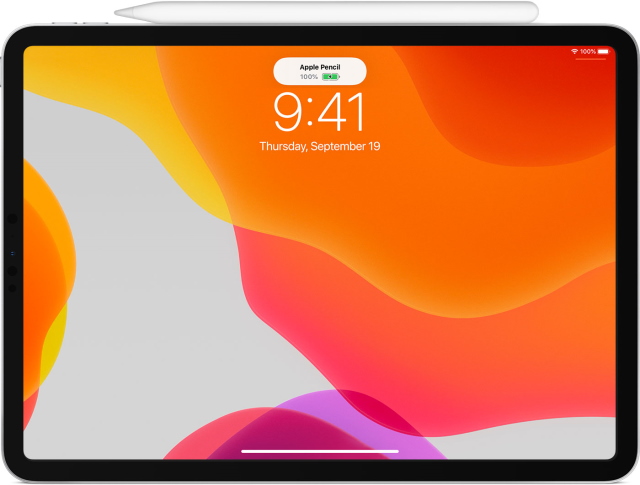 Kuvan lupa: Apple
Kuvan lupa: Apple
Anna Apple Pencilin latautua 10 minuuttia ja poista se sitten käyttöä varten. Toista yllä olevat vaiheet, kun huomaat, että akun varaus on vähissä.
Pikavinkkejä ja vihjeitä uuteen Apple Penciliin
Nyt kun Apple Pencil on käytössä, olet valmis kohtaa iPad-maailma. Ennen kuin ryhdyt luomaan seuraavaa Starry Nightia, hidasta vauhtia ja tutustu näihin upeisiin Apple Pencil-vinkkeihin.
1. Käytä QuickNotea
Yksi merkittävimmistä iPadOS 15:n parhaista ominaisuuksista on uusi QuickNote ja sen tuoma saumaton muistiinpanojen tekeminen. Pyyhkäisemällä ylös iPadin oikeasta alakulmasta Apple Pencil-kynällä saat nyt kelluvan QuickNoten. Tämän QuickNoten avulla voit kirjoittaa muistiin nopeita yksityiskohtia ja ajatuksia koko iPadin käytön aikana. Voit jopa luoda linkkejä sovelluksiin ja keskusteluihin. QuickNotesin käyttäminen on melko yksinkertaista ja helppo tapa tehdä muistiinpanoja iPadillasi.
2. Käytä lyijykynää PDF-tiedostojen merkitsemiseen
Kuinka usein olet toivonut, että voisit vain piirtää tai tehdä muistiinpanoja PDF-tiedostoon ilman tulostamista. Onneksi Apple Pencil ratkaisee tämän ongelman ja paljon muuta merkintäominaisuuksillaan. Käyttämällä merkintäsovellusta, kuten PDF Expert, voit helposti tuoda ja merkitä minkä tahansa määrän PDF-dokumentteja ilman vaikeuksia. Voit valita, korostaa, merkitä, tehdä sivuhuomautuksia mihin tahansa PDF-tiedostoon ja tallentaa sen tulevaa käyttöä varten. Tutustu tähän kätevään sovellukseen ja kokeile PDF-merkintöjä.
Hinta: Ilmainen (tarjoaa sovelluksen sisäisiä ostoksia)
Hanki PDF-asiantuntija
3. Luo digitaalinen allekirjoitus
Yksi Apple Pencilin uskomattomista ominaisuuksista on kyky tallentaa ja sijoittaa digitaalisia allekirjoituksia, jotka voit lisätä mihin tahansa asiakirjaan. Maailmanlaajuisen COVID-pandemia työntää meidät kaikki kodeissamme, joten aika vierailla toimistoissa ja allekirjoittaa asiakirjoja fyysisesti on nyt ohi. Se ei kuitenkaan estä elämää. Sen sijaan, että syötäisit allekirjoituksen paperille ja skannaat sen, yritä ladata sovellus, kuten Adobe Acrobat, joka tarjoaa alkuperäisen digitaalisen allekirjoituksen sijoittelun. Voit jopa kokeilla yllä olevaa PDF-asiantuntijaa, koska se tarjoaa myös tämän ominaisuuden. Lataa ne ja kirjaudu pois.
Hinta: Ilmainen (tarjoaa sovelluksen sisäisiä ostoksia)
Hanki Adobe Acrobat | PDF-asiantuntija
4. Luo pikamuistiinpano iPadin ollessa lukittuna
Vaikka pidät QuickNoten käyttämisestä iPadissasi hauskaa, muistiinpanojen tekemiseen on vielä nopeampi tapa. Ja voit tehdä kaiken, kun iPad on lukittu! Napauta mitä tahansa lukitun iPad-näytön kohtaa ja Muistiinpanot-sovellus avautuu tyhjänä sivuna. Voit käyttää tätä sivua kirjaamaan muistiin mitä tahansa outoja asioita ja muistiinpano tallennetaan muistiinpanokirjastoosi. Käytä tätä kätevää temppua, kun seuraavan kerran haluat tehdä muistiinpanoja kiireessä.
5. Apple Pencilin käyttäminen piirtämiseen ja luonnostelemiseen
Yksi Apple Pencilin suurimmista käyttötavoista on sen valtava potentiaali taiteellisella alueella. Ei ole väliä, oletko aloitteleva taiteilija, joka haluaa päästä piirtämiseen, tai ammattilainen, joka etsii sovelluksia, jokaiselle löytyy jotakin. Nämä parhaat Apple Pencil-sovellukset antavat sinulle luovan vapauden, jota olet etsinyt. Tarkista ne kaikki sovelluksista piirtämisestä ja luonnosteluista muistiinpanoihin. Apple Pencil on täydellinen kynä piirtämään täydellinen käyrä ja vangitsemaan mielikuvituksesi virtuaaliselle paperille.
Yhdistä Apple Pencil iPadiin ja pidä hauskaa
No niin. voit liittää Apple Pencilin iPadiin helposti. Vaikka ensimmäisen sukupolven Apple Pencil on helppo yhdistää, uusi toisen sukupolven Apple Pencil tekee pariliitoksen muodostamisesta entistä helpompaa ja täysin saumatonta. Joten mitä Apple Penciliä käytät, ja millaisia kokemuksia sinulla on ollut? Jaa mielipiteesi alla olevissa kommenteissa.
Jätä kommentti
Tässä piipulassa ja prosessorien ja grafiikkasuorittimien skaalautumisen maailmassa monet etsivät kannettavaa tilaa tarjotakseen niille pöytätietokoneiden korvaavia laitteita. Lenovo Legion 7 pyrkii olemaan yksi tällainen laite, joka on nopein […]
Markkinoilla on paljon upeita pelikuulokkeita ja eri hintaluokkia. Kiinteiden pelikuulokkeiden valitseminen ei kuitenkaan ole helppoa. Itse asiassa olet luultavasti lukenut paljon […]
Apple Watch on pitkään ollut älykellojen kultainen standardi, joka houkuttelee käyttäjiä terveyden seurantaominaisuuksillaan ja vankalla sovelluskirjastollaan. Android-älykellojen ekosysteemi on sen sijaan hupenemassa, koska tarjonta on heikkoa eikä ostajia ole. Samsungilla on […]